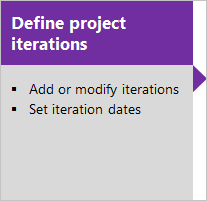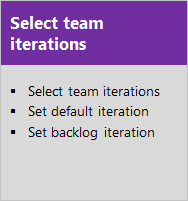スプリント タイムラインを管理する
Azure DevOps Services | Azure DevOps Server 2022 - Azure DevOps Server 2019
スクラムでは、チームはスプリント周期と呼ばれる定期的な時間間隔で作業を計画し、追跡します。 時間ボックス間隔への作業項目の割り当てをサポートするために、イテレーション パス ("スプリント" とも呼ばれます) を定義します。 イテレーション パスは、それらを選択するすべてのチームによって使用される共有リソースです。 多くのチームは、2 または 3 週間の周期を選択します。 ただし、より短いまたは長いスプリント サイクルを指定することもできます。 または、複数のスプリントを含むリリース スケジュールを作成することもできます。
ヒント
必要なのがイテレーションの日付の変更だけの場合は、この記事に記載されているガイダンスに従ってそれを行うことができます。 一方、イテレーション パスとツリー構造を定義したり、チーム スプリントを割り当てたりする必要がある場合は、「イテレーション パス (スプリント) の定義とチーム イテレーションの構成」に記載されているガイダンスに従ってください。
前提条件
| カテゴリ | 必要条件 |
|---|---|
| アクセス許可 | スプリントの日付を変更するには、プロジェクト管理者 グループのメンバーであるか、変更したい反復子ノードに対して「このノードを編集する」の編集権限 が必要です。 既定では、プロジェクトを作成したユーザーには、これらのアクセス許可が設定されています。 詳細については、「プロジェクトレベルの設定する権限」または「作業追跡用の権限とアクセス許可を設定する」を参照してください。 |
スプリントのスケジュール設定を開始する
迅速に開始するために、既定のスプリントを使用できます。 既定のスプリントはイテレーションとも呼ばれ、プロジェクトの作成時に追加されています。 スプリントを追加し、スプリントの日付をスケジュールするために、プロジェクト管理者 グループ のメンバーであることに注意してください。 プロジェクトを作成した場合は、メンバーになります。
Web ブラウザーから、チームのスプリント バックログを開きます。 (1) 適切なプロジェクトが選択されていることを確認します。(2) [Boards] > [スプリント] を選択します。(3) チーム セレクター メニューから適切なチームを選択します。最後に (4) [バックログ] を選択します。
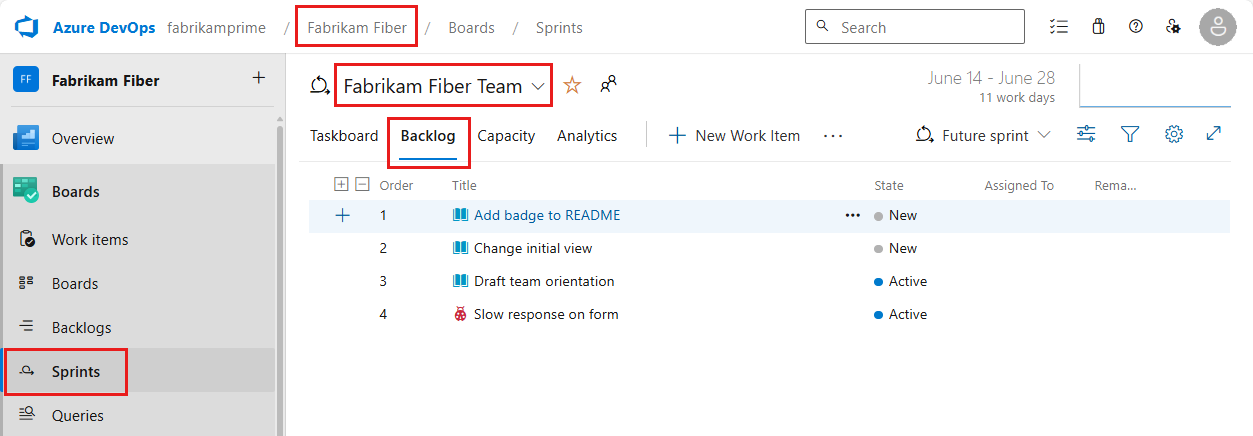
別のチームを選択するには、セレクターを開いて別のチームを選択するか、
 [すべてのスプリントを参照する] オプションを選択します。 または、検索ボックスにキーワードを入力して、プロジェクトのチーム バックログの一覧をフィルター処理することもできます。
[すべてのスプリントを参照する] オプションを選択します。 または、検索ボックスにキーワードを入力して、プロジェクトのチーム バックログの一覧をフィルター処理することもできます。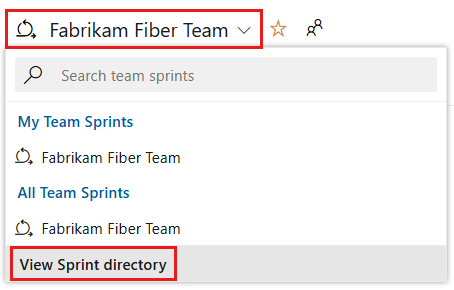
[スプリント日付の設定] を選択します。
![[Boards] > [スプリント] > 日付の設定](media/define-sprints/set-sprint-dates-scrum-agile.png?view=azure-devops)
カレンダー アイコンを選択して、スプリントの開始日、続いて終了日を選択します。
![[イテレーションの編集] ダイアログ、日付の設定](media/define-sprints/edit-iteration-set-sprint-dates.png?view=azure-devops)
[保存して閉じる] を選択します。 日付が一覧表示されます。
![[Boards] > [スプリント] > 設定されたスプリントの日付](media/define-sprints/sprint-dates-set-scrum-agile.png?view=azure-devops)
Web ブラウザーから、チームのスプリント バックログを開きます。 (1) 適切なプロジェクトが選択されていることを確認します。(2) [Boards] > [スプリント] を選択します。(3) チーム セレクター メニューから適切なチームを選択します。最後に (4) [バックログ] を選択します。
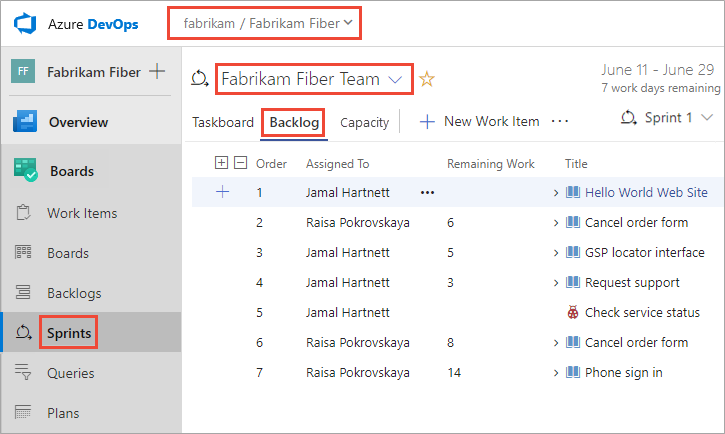
別のチームを選択するには、セレクターを開いて別のチームを選択するか、
 [すべてのスプリントを参照する] オプションを選択します。 または、検索ボックスにキーワードを入力して、プロジェクトのチーム バックログの一覧をフィルター処理することもできます。
[すべてのスプリントを参照する] オプションを選択します。 または、検索ボックスにキーワードを入力して、プロジェクトのチーム バックログの一覧をフィルター処理することもできます。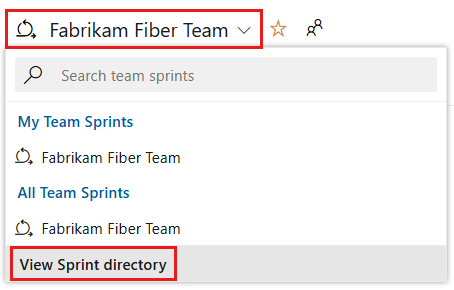
[スプリント日付の設定] を選択します。
![[Boards] > [スプリント] > 日付の設定](media/define-sprints/set-sprint-dates-scrum-agile.png?view=azure-devops)
カレンダー アイコンを選択して、スプリントの開始日、続いて終了日を選択します。
![[イテレーションの編集] ダイアログ、日付の設定](media/define-sprints/edit-iteration-set-sprint-dates.png?view=azure-devops)
[保存して閉じる] を選択します。 日付が一覧表示されます。
![[Boards] > [スプリント] > 設定されたスプリントの日付](media/define-sprints/sprint-dates-set-scrum-agile.png?view=azure-devops)
これで完了です。 これで、最初のスプリントの計画を開始できます。
複数のチーム、より複雑なリリースおよびスケジュール対象のスプリント周期があるか、子イテレーションを作成する場合は、さらにお読みください。 これらの項目は、プロジェクトの設定コンテキストを使用して定義します。 「イテレーション (スプリント) パスの定義とチーム イテレーションの構成」を参照してください。
注意
用語に関する注意: 一連のアジャイル ツールでは、[イテレーション パス] フィールドを使用してスプリントとリリースを追跡します。 スプリントを定義するときは、[イテレーション パス] フィールドで使用できる値の候補リストを定義します。 イテレーションを使用して、作業または出荷するスプリント、マイルストーン、またはリリースに作業をグループ化します。
さまざまなチームとリリース周期の新しいスプリントをスケジュールする
注意
スプリント バックログとタスクボードは、スクラム プロセスをサポートするように設計されています。 さらに、製品とポートフォリオのバックログとボードにアクセスできます。 各バックログとボードでサポートされている機能の概要については、バックログ、ボード、計画に関する記事を参照してください。
プロジェクトには、いくつかのスプリントが事前に定義されています。 ただし、日付には関連付けられていません。 スクラムとスプリント計画では、チームのスプリントの開始日と終了日を割り当てます。
他のスプリントの定義は、2 段階のプロセスです。 最初にプロジェクトのスプリントを定義し、次に使用する各チームのスプリントを選択します (イテレーション (スプリント) パスを定義し、チームのイテレーションを構成します)。 このようにして、システムは異なるスプリント周期で作業するチームをサポートします。
チームに対して選択したスプリントごとに、スプリント バックログ、タスクボード、その他のスプリント計画ツールにアクセスして、作業の計画と追跡を行うことができます。
たとえば、スプリント 1 から 6 を選択すると、Fabrikam Fiber チームは 6 つのスプリント バックログにアクセスできます。 各スプリントのキャパシティ プランニング ツールとタスクボードにもアクセスできます。
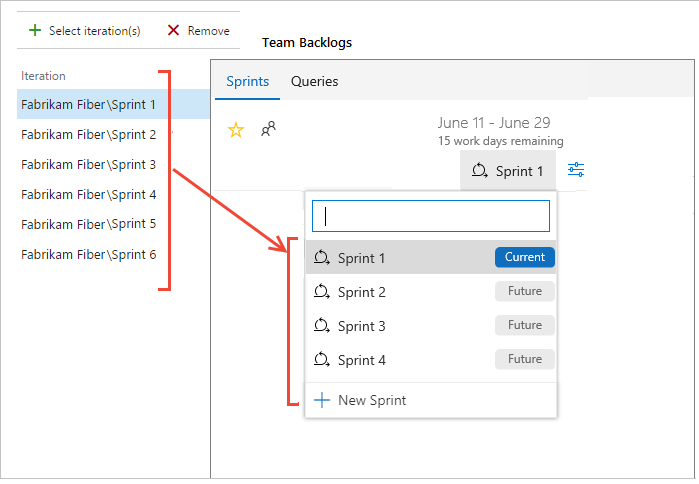
次のステップ
関連記事
複数のチームで作業していて、各チームが独自のバックログ ビューを必要としている場合は、さらにチームを作成できます。 その後、各チームは独自のアジャイル ツール セットにアクセスできます。 各アジャイル ツールは、作業項目をフィルター処理します。 これらの項目には、チームの既定の区分パスとイテレーション パスの下に割り当てられた値のみが含まれます。